كيفية إخفاء التطبيقات على أندرويد في سامسونج؟ [الدليل النهائي]
إذا كان هاتفك غالبًا ما يتم الوصول إليه من قبل أحد أفراد العائلة أو الأصدقاء، فمن الأفضل التأكد من حماية معلوماتك ومحتوياتك الحساسة، وقد تحتاج إلى إخفاء بعض التطبيقات. ربما لديك لعبة أنت مدمن عليها ولست مستعدًا لمشاركتها مع العالم. مهما كان السبب، هناك بعض الطرق المختلفة التي يمكنك من خلالها إخفاء التطبيقات على جهاز الأندرويد الخاص بك.

- الجزء 1: هل يمكنك إخفاء التطبيقات على إصدارات أندرويد المختلفة؟
- الجزء 2: 6 طرق مثبتة لإخفاء التطبيقات على أندرويد
- الجزء 3: كيفية العثور على التطبيقات المخفية على أندرويد؟

- الجزء 4: نصائح مفيدة لحماية خصوصيتك على الإنترنت
الجزء 1: هل يمكنك إخفاء التطبيقات على إصدارات أندرويد المختلفة؟
نعم، لدى مستخدمي أندرويد خيارات مختلفة لإخفاء التطبيقات بناءً على إصدار أندرويد الذي يستخدمونه. على سبيل المثال، إذا كنت تستخدم أندرويد 6.0 أو إصدارًا أحدث، يمكنك استخدام ميزة "إخفاء التطبيقات" المدمجة في نظام التشغيل. تتيح لك هذه الميزة إخفاء التطبيقات من شاشة الهاتف الرئيسية ومن قائمة التطبيقات، مما يجعلها غير مرئية لأي شخص لا يعرف السر للوصول إليها.
الجزء الثاني: 6 طرق مجربة لإخفاء التطبيقات على أجهزة أندرويد
في هذا الجزء، سنقدم تعليمات خطوة بخطوة حول كيفية إخفاء التطبيقات باستخدام الإعدادات المدمجة والمشغلات (launchers) الخارجية.
1. الإعدادات المدمجة (على مختلف العلامات التجارية)
يمكن لمعظم أجهزة الأندرويد إخفاء التطبيقات من إعدادات الشاشة الرئيسية. هذه الإعدادات متوفرة مباشرة على الهاتف ولا تتطلب تطبيقات خارجية. أدناه نقدم طرق التشغيل الشائعة لبعض العلامات التجارية لأجهزة أندرويد.
(1) على أجهزة سامسونج
توفر سامسونج طريقة سريعة وسهلة لإخفاء التطبيقات وضمان أنها غير مرئية لأي شخص آخر.
افتح إعدادات جهاز سامسونج الخاص بك.
قم بالتمرير للأسفل وانقر على "الشاشة الرئيسية".
ابحث وانقر على "إخفاء التطبيقات".
الآن قم بالنقر على التطبيقات التي ترغب في إخفائها، ولن تظهر التطبيقات المخفية في قائمة الشاشة الرئيسية.
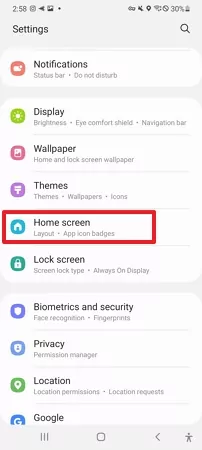

(2) على أجهزة LG
مثل باقي الهواتف الذكية، توفر LG إعدادات قوية وآمنة لإخفاء التطبيقات طالما ترغب. لإخفاء التطبيقات على هواتف LG الذكية:
انتقل إلى الإعدادات.
انقر على علامة تبويب "العرض" واختر "الشاشة الرئيسية".
ستجد خيارًا باسم "إخفاء التطبيقات".
اختر التطبيقات التي ترغب في إخفائها ثم اضغط على "تم".
(3) على أجهزة Xiaomi
كجزء من نظام التشغيل MIUI، تقدم Xiaomi أيضًا خيار إخفاء بعض التطبيقات.
افتح إعدادات جهاز Xiaomi.
اضغط على "قفل التطبيقات".
ثم اضغط على "التطبيقات المخفية".
اضغط على "إدارة التطبيقات المخفية" واختر التطبيقات التي ترغب في إخفائها.
(4) على أجهزة Pixel
تعتبر أجهزة Google Pixel من الأجهزة الرائجة، وتستغل Google هذه الفرصة لتقديم بعض من أفضل إعدادات الأمان. من بين هذه الإعدادات القدرة على إخفاء التطبيقات. لإخفاء التطبيقات على جهاز Pixel، اتبع الخطوات البسيطة التالية:
انتقل إلى درج التطبيقات على جهاز Pixel.
اضغط مع الاستمرار على التطبيق الذي ترغب في إخفائه.
من القائمة المنبثقة، انقر على أيقونة المعلومات.
اضغط على خيار "تعطيل التطبيق".
على أجهزة OnePlus
توفر أجهزة OnePlus نظام OxygenOS، وهو واجهة مخصصة، بالإضافة إلى ميزة "المساحة المخفية" التي تسمح للمستخدمين بتحديد وإخفاء التطبيقات.
افتح درج التطبيقات.
استخدم إيماءة السحب لفتح "المساحة المخفية".
اضغط على قائمة "+" في الزاوية اليمنى العليا.
اختر التطبيقات التي ترغب في إخفائها.
(6) على أجهزة Motorola
الخطوات التالية ستساعدك في إخفاء أي تطبيق من الشاشة الرئيسية لجهاز Motorola.
قم بتشغيل شاشة Motorola وافتح القفل.
من الشاشة الرئيسية، اضغط مع الاستمرار على التطبيق الذي ترغب في إخفائه أو إزالته.
اسحب التطبيق إلى قسم "إزالة" في أعلى الواجهة لإخفاء التطبيق من الشاشة الرئيسية.
2. تطبيقات مشغل أندرويد
طريقة فعالة أخرى لإخفاء التطبيقات هي استخدام تطبيقات اللانشر. تسمح لك هذه التطبيقات بتخصيص مظهر الشاشة الرئيسية، والعديد منها يأتي بخيار إخفاء التطبيقات. يمكنك إخفاء أي تطبيق سري لا تريد أن يعرف عنه أحد باستخدام إحدى تطبيقات اللانشر هذه.
(1) Nova مشغل
من بين أفضل ميزات النسخة المدفوعة من Nova Launcher هي القدرة على إخفاء التطبيقات وجعلها غير مرئية للآخرين. هذا التطبيق الخارجي يمنع ظهور تطبيقات معينة في درج التطبيقات. يجد الكثير من المستخدمين أن هذه الخاصية مفيدة عندما يتعلق الأمر بالتخصيصات القوية، وإدارة التطبيقات، وحتى وضع تسميات لتطبيقات معينة.
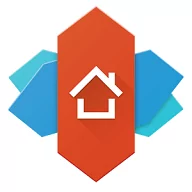
قم بتثبيت وتشغيل النسخة المدفوعة من Nova Launcher. تأكد من أنه هو اللانشر الافتراضي لديك.
افتح قسم إعدادات Nova Launcher Prime لتفعيل الوظائف الإضافية وابحث عن الخيار المسمى "التطبيقات."
يمكنك إخفاء التطبيقات بالنقر على خيار "إخفاء التطبيقات" تحت فئة "مجموعات درج التطبيقات".
(2) تطبيق إخفاء التطبيقات
تطبيق إخفاء التطبيقات هو تطبيق مفيد للغاية مصمم لمساعدة المستخدمين على إخفاء التطبيقات الأخرى على هواتفهم الذكية. يوفر طبقة إضافية من الأمان والخصوصية، مما يضمن أن معلوماتك الشخصية والحساسة تبقى آمنة من أعين المتطفلين. تحقق من هذه الخطوات لإخفاء التطبيقات السرية في تطبيق إخفاء التطبيقات.
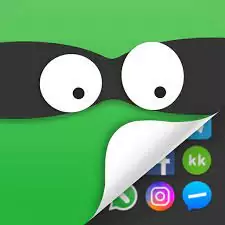
قم بتحميل وفتح تطبيق إخفاء التطبيقات.
اضغط على أيقونة + لاختيار التطبيق الذي ترغب في إخفائه ثم اضغط على "استيراد".
بعد اكتمال عملية الاستيراد، سيظهر التطبيق في واجهة تطبيق إخفاء التطبيقات.
3. المجلد الآمن
المجلد الآمن هو ميزة أمان مدمجة تتيح لك إخفاء التطبيقات والملفات والمحتويات الحساسة الأخرى على أجهزة أندرويد. تأتي أجهزة سامسونج مزودة بمجلد آمن خاص ومشفر لا يمكن الوصول إليه إلا باستخدام رقم تعريف شخصي (PIN) أو كلمة مرور. والأفضل من ذلك، أنه مجاني تمامًا للاستخدام. لذا إذا كان لديك بعض التطبيقات التي ترغب في إخفائها، تابع القراءة للحصول على دليل خطوة بخطوة حول كيفية استخدام المجلد الآمن.
(1) إنشاء مجلد آمن جديد
تحتاج إلى حساب سامسونج لإنشاء مجلد آمن.
افتح إعدادات جهاز سامسونج وانتقل إلى "البيانات البيومترية والأمان".
تحقق من قائمة المجلد الآمن.
قم بتسجيل الدخول إلى حساب سامسونج الخاص بك.
هناك بعض الأذونات التي يمكنك السماح بها لـ "المجلد الآمن" واختر طريقة الأمان (رقم التعريف الشخصي أو كلمة المرور).
يمكنك رؤية اختصار للمجلد الآمن يظهر على شاشة الرئيسية لديك.
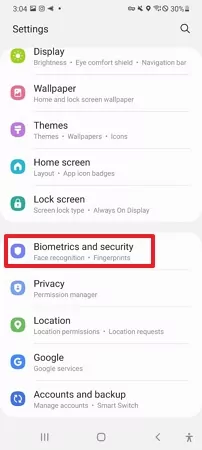
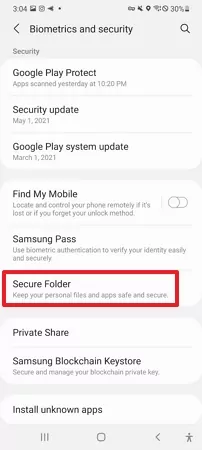
(2) إضافة تطبيقات إلى المجلد الآمن
اضغط على المجلد الآمن
اضغط على قائمة "إضافة تطبيقات" في أعلى الشاشة.
اختر عدد التطبيقات التي ترغب بها واضغط على "تم" بعد الاختيار.
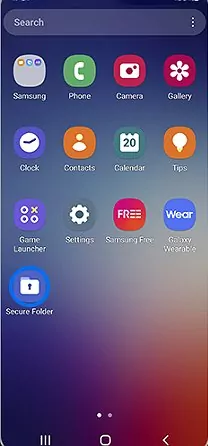
4. إعادة تسمية التطبيقات
هذه طريقة بسيطة يمكن استخدامها لتقليل بروز تطبيق عن طريق تغيير اسمه.
انتقل إلى درج التطبيقات وابحث عن التطبيق الذي ترغب في إخفائه.
اضغط لفترة طويلة على أيقونة التطبيق حتى يظهر قائمة سياقية.
اختر إما خيار "تحرير" أو "إعادة تسمية" من القائمة.
أدخل الاسم الجديد للتطبيق في الحقل النصي المخصص.
قم بتأكيد تغيير الاسم عن طريق الضغط على "موافق" أو "تم".
من المهم ملاحظة أن هذه التقنية تقدم فقط شكلًا بسيطًا من إخفاء التطبيقات. قد يتمكن الآخرون من التعرف على التطبيق من خلال أيقونته. إذا كانت النسخة الافتراضية من أندرويد لديك لا تدعم إعادة تسمية التطبيقات، فقد تحتاج إلى تنزيل مشغل تطبيقات تابع لجهة خارجية أو تطبيق لتغيير أيقونات التطبيقات.
5. تعطيل التطبيقات
يمكنك إخفاء التطبيقات على جهازك عن طريق تعطيلها. ومع ذلك، فإن هذه الطريقة تعمل بشكل أساسي مع التطبيقات المثبتة مسبقًا. إليك كيفية القيام بذلك:
1. تعطيل التطبيقات من الشاشة الرئيسية
ابحث عن التطبيق الذي ترغب في تعطيله.
اضغط لفترة طويلة على التطبيق.
اضغط على "تعطيل"
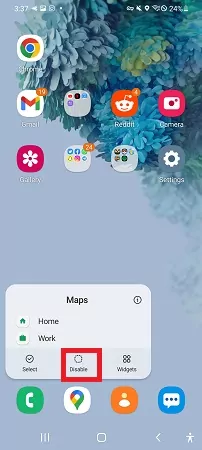
2.تعطيل التطبيقات من الإعدادات
افتح إعدادات جهازك.
انتقل إلى قسم التطبيقات. يمكنك رؤية قائمة بجميع التطبيقات المثبتة.
اختر التطبيق الذي ترغب في تعطيله، ومن النافذة التالية، اضغط على "تعطيل".
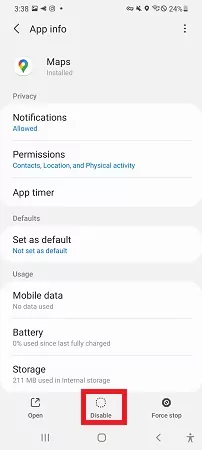
يرجى ملاحظة أن تعطيل التطبيق سيمنعه من التشغيل وسيتم إزالته من قائمة تطبيقاتك. كما يجب أن تتذكر أن تعطيل التطبيقات المدمجة قد يتسبب في حدوث مشاكل في التطبيقات ذات الصلة.
6. إنشاء حساب ضيف أو وضع سري
ستساعدك هذه الطريقة في إخفاء التطبيقات وتكون متاحة عند الحاجة.
(1) إنشاء حساب ضيف
يجب عليك إنشاء حساب ضيف على هاتف أندرويد الخاص بك لأسباب عديدة. ربما كنت تقرض هاتفك لصديق، ولا تريدهم أن يروا جميع تطبيقاتك. يتيح لك حساب الضيف إخفاء التطبيقات من حسابك الرئيسي والحفاظ عليها خاصة.
انتقل إلى إعدادات الجهاز.
اختر "النظام" واضغط على "مستخدمون متعددون" > "ضيف".
يمكنك إعداد ملف شخصي بسرعة عن طريق الضغط على "إضافة مستخدم جديد".
من خلال سحب قائمة الإشعارات لأسفل واختيار أيقونة الرأس البشري (ابحث عنها بجوار التاريخ)، يمكنك الانتقال إلى وضع الضيف.
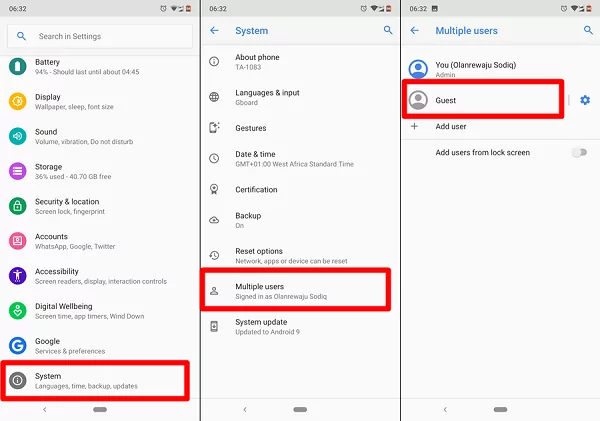
(2) استخدام الوضع السري
تقدم أجهزة سامسونج إعدادات الوضع السري كأمان إضافي للحفاظ على الملفات والتطبيقات السرية.
انتقل إلى الإعدادات وتحقق مما إذا كنت قد قمت بإعداد الوضع السري. أيضًا، قم بتعيين كلمة مرور قوية.
اسحب لأسفل من لوحة الإشعارات.
اضغط على "الوضع السري" وأدخل كلمة المرور لإضافة التطبيقات.
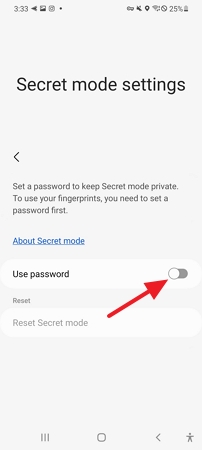
الجزء 3: كيفية العثور على التطبيقات المخفية على أندرويد؟
غالبًا ما يكون الآباء قلقين بشأن استخدام أطفالهم لأجهزة أندرويد، خاصة إذا قضوا وقتًا طويلًا عليها. في حال لم يظهر تطبيق معين في درج التطبيقات، أو إذا قام طفلك بإخفائه عمدًا، يمكنك أيضًا العثور عليه بسهولة. هناك عدة طرق للعثور على التطبيقات المخفية على أي جهاز أندرويد، ولكن سنناقش 3 من أسهل الطرق للعثور على التطبيقات المخفية.
في إعدادات الشاشة الرئيسية
انتقل إلى شاشة جهاز أندرويد الرئيسية وتحقق من الخطوات البسيطة.
- الخطوة 1.من الشاشة الرئيسية، اضغط على خيار المزيد.
- الخطوة 2.اضغط على الخيار الذي يقول "إخفاء التطبيقات". يمكنك التمرير عبر قائمة التطبيقات أو الضغط على المزيد واختيار "إظهار التطبيقات النظامية".
- الخطوة 3.انقر على التطبيق المرغوب واضغط على "تمكين". إذا كانت التطبيقات مخفية، سترى خيارًا معطلًا قيد التشغيل.
في تطبيقات مشغل أندرويد
للعثور على التطبيقات المخفية، تنطبق الخطوات أدناه فقط على المستخدمين الذين يستخدمون تطبيقات مشغل أندرويد التابعة لجهات خارجية لتخصيص تجربتهم.
- الخطوة 1.من مشغل أندرويد، انقر على الثلاث نقاط في الزاوية العلوية اليمنى من الشاشة.
- الخطوة 2.اضغط على "إخفاء التطبيقات".
- الخطوة 3.يمكنك رؤية جميع التطبيقات المخفية. إذا لم تجد أي تطبيق، فهذا يعني أنه لا توجد تطبيقات مخفية.
في تطبيق AirDroid للتحكم الأبوي
تظهر العديد من تطبيقات المشغل إعلانات مزعجة، ولكن تطبيق AirDroid Pantral Control يختلف عن ذلك. بالإضافة إلى كونه أكثر تطبيقات الإشراف الأبوي شمولاً المستخدمة والمُعجب بها من قبل مجموعة متنوعة من المستخدمين، يساعد المستخدمين في العثور على بعض التطبيقات المخفية على أجهزة أندرويد الخاصة بهم وأطفالهم.
تتيح لك ميزة قائمة التطبيقات المدمجة في تطبيق AirDroid للتحكم الأبوي عرض قائمة بجميع تطبيقاتك، حتى لو كانت مخفية عمدًا. كما تتيح للمستخدمين تمكين هذا التطبيق، وتقييد استخدامه، وحتى إلغاء تثبيته على الفور. كميزة إضافية، يمكنك استخدام تطبيق AirDroid للتحكم الأبوي لمراقبة جهاز طفلك.
إليك دليل سريع للبدء مع AirDroid للتحكم الأبوي.
الخطوة 1. انتقل إلى متجر جوجل بلاي أو متجر التطبيقات وقم بتحميل تطبيق AirDroid للتحكم الأبوي. على جهاز طفلك، قم بتثبيت تطبيق AirDroid Kids وأكمل عملية الإعداد.
الخطوة 2. الآن، قم بتشغيل تطبيق AirDroid للتحكم الأبوي واختر "قائمة التطبيقات" لعرض جميع التطبيقات المخفية على هاتف طفلك.
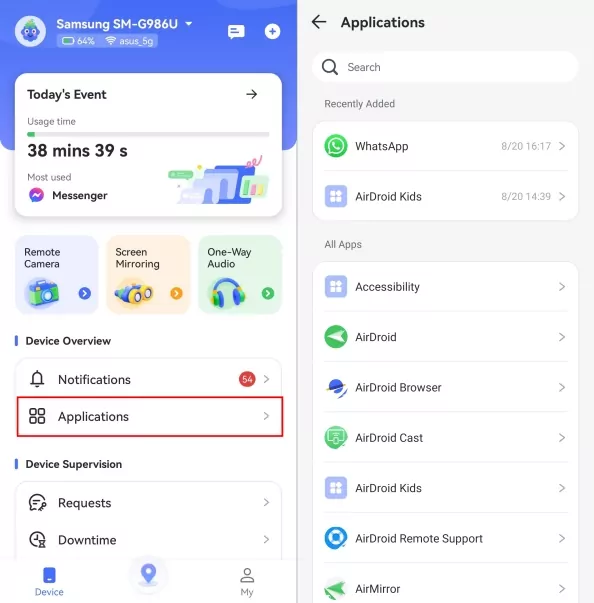
الجزء 4: نصائح مفيدة لحماية خصوصيتك على الإنترنت
في عصر الإنترنت، أصبح من المهم أكثر من أي وقت مضى أن تكون واعيًا لخصوصيتك على الإنترنت. مع تزايد خروقات البيانات والقرصنة، يجب عليك حماية نفسك. على الرغم من عدم وجود حل واحد سحري يتعلق بخصوصية الإنترنت، إلا أنه يمكنك القيام ببعض الأمور لجعل من الصعب على القراصنة ومروجي الرسائل غير المرغوب فيها الوصول إلى معلوماتك الشخصية.
قم بتعيين كلمات مرور قوية
عندما يتعلق الأمر بخصوصية الإنترنت، فإن أحد أهم الأشياء التي يمكنك القيام بها هو تعيين كلمات مرور قوية لجميع حساباتك. يجب أن تكون كلمة المرور قوية بحد أدنى ثمانية أحرف وتحتوي على مزيج من الحروف الكبيرة والصغيرة، والأرقام، والرموز. تجنب استخدام كلمات يسهل تخمينها مثل "كلمة المرور" أو معلومات شخصية يسهل الوصول إليها مثل تاريخ ميلادك.
تعطيل تتبع التطبيقات
يشير تتبع التطبيقات إلى ممارسة جمع البيانات حول نشاط المستخدم على الإنترنت من أجل تقديم إعلانات مستهدفة. تتضمن هذه البيانات معلومات حول التطبيقات التي يتم استخدامها، وكم مرة يتم استخدامها، وما المحتوى الذي يتم مشاهدته داخل التطبيق. ومع ذلك، يشعر العديد من المستخدمين بالقلق بشأن خصوصيتهم فيما يتعلق بتتبع التطبيقات. هؤلاء المستخدمون لا يريدون أن يكون للمعلنين حق الوصول إلى بياناتهم.
استخدم محرك بحث آمن
محركات البحث الآمنة هي أداة حيوية لحماية خصوصيتك على الإنترنت. يساعد تشفير عمليات البحث في منع كشف بياناتك للأطراف الثالثة. تحتاج إلى اختيار محرك بحث آمن يتناسب مع احتياجاتك من بين الخيارات المتاحة المختلفة (DuckDuckGo، SearchEncrypt، وMojeek).
1. هل هناك تطبيق للخصوصية لأندرويد؟
هناك تطبيقات متنوعة للخصوصية لأندرويد، مثل Bitdefender Mobile Security وDuckDuckGo وFolder Lock. يمكن للمستخدمين تحميل هذه التطبيقات من متجر جوجل بلاي.
2. ما هو التطبيق غير المرئي؟
تعمل التطبيقات غير المرئية في الخلفية، وتتعرف على احتياجاتنا بناءً على بيانات المستشعر والسياق، وتتصرف قبل أن ندرك ذلك حتى.
الأسئلة الشائعة حول إخفاء التطبيقات على Android








اترك ردًا.